როგორ დავაკავშიროთ დაკავშირებული შენიშვნები Apple Notes-ში
Miscellanea / / September 15, 2023
Apple-ის ნაგულისხმევი ჩანაწერების აპი მიიღო ძალიან მოთხოვნადი ფუნქცია iOS 17, iPadOS 17 და macOS Sonoma განახლებებით. ახლა თქვენ შეგიძლიათ დააკავშიროთ დაკავშირებული შენიშვნები Apple Notes-ში და გადაერთოთ მათ შორის ერთი შეხებით ან დაწკაპუნებით. თქვენ აღარ გჭირდებათ საქაღალდეების და ქვესაქაღალდეების გათხრა Apple Notes-ში შესაბამისი შენიშვნის მოსაძებნად. თქვენ შეგიძლიათ დაუკავშიროთ დაკავშირებული შენიშვნები Apple Notes-ში iPhone-ზე, iPad-სა და Mac-ზე.

ბევრი უპირატესობას ანიჭებს Apple Notes-ს მისი სიმარტივის, Apple Pencil-ის მხარდაჭერის, სწრაფი შენიშვნის ფუნქციის, უწყვეტი გაზიარების გამო, ჩაშენებული PDF რედაქტორი, გვერდებზე Apple Notes-ის რედაქტირების ვარიანტი, და მეტი. სისტემის უახლესი განახლებით, შეგიძლიათ დააკავშიროთ Apple Notes და აიყვანოთ თქვენი პროდუქტიულობა შემდეგ დონეზე.
Შენიშვნა: როგორც აღვნიშნეთ, Apple Notes-ის უახლესი ფუნქცია ხელმისაწვდომია iOS 17, iPadOS 17 და macOS Sonoma განახლებებზე. პროგრამული უზრუნველყოფის ვერსია ამჟამად საჯარო ბეტაშია და Apple სავარაუდოდ გამოუშვებს სტაბილურ ვერსიას.
ბმულებთან დაკავშირებული შენიშვნები სწრაფად იძენს პოპულარობას პროდუქტიულობის ნერდებში. ახალი ეპოქის პროდუქტიულობის აპლიკაციები, როგორიცაა Notion, Roam Research, Obsidian, Craft და ა.შ., უკვე იგივეს უჭერს მხარს.
დაკავშირებული შენიშვნების დაკავშირების შესაძლებლობა შეიძლება სასარგებლო იყოს რამდენიმე სცენარში. დავუშვათ, რომ თქვენ აწყობთ ზაფხულის დასვენების გეგმებს Apple Notes-ში. შეგიძლიათ შექმნათ მთავარი ჩანაწერი და დააკავშიროთ სხვა შენიშვნები, როგორიცაა ხარჯები, სასტუმროს ჯავშნები, მოგზაურობის მარშრუტები, რესტორნების შემოთავაზებები და სხვა. თქვენ აღარ გჭირდებათ ყველაფრის ერთ ნოტში ჩარევა. შეგიძლიათ დააკავშიროთ სხვა შენიშვნები და გადახვიდეთ მათზე ერთი შეხებით.
თუ თქვენ შექმენით კლიენტების ან პოტენციური მომხმარებლების მონაცემთა ბაზა შენიშვნაში და გსურთ მისი მიმაგრება სხვა შენიშვნებზე, დააკავშირეთ იგი ქვემოთ მოცემული ნაბიჯების გამოყენებით და შედით შესაბამის ინფორმაციაზე მოძრაობისას. გამოყენების შემთხვევების შესაძლებლობები აქ გაუთავებელია. შემდგომი შეფერხების გარეშე, მოდით შევამოწმოთ იგი მოქმედებაში.
ახლა, როდესაც თქვენ იცით Apple Notes-ში შენიშვნების დაკავშირების უპირატესობები, მოდით შევამოწმოთ ის მოქმედებაში.
Ნაბიჯი 1: გახსენით Notes აპი თქვენს iPhone-ზე.
ნაბიჯი 2: აირჩიეთ შენიშვნა, სადაც გსურთ სხვა შენიშვნის მიბმა. დიდხანს შეეხეთ ნებისმიერ ზონას და მცურავი მენიუ გამოჩნდება ზედა. შეეხეთ მარჯვენა ისრის ხატულას.
ნაბიჯი 3: აირჩიეთ ბმულის დამატება.
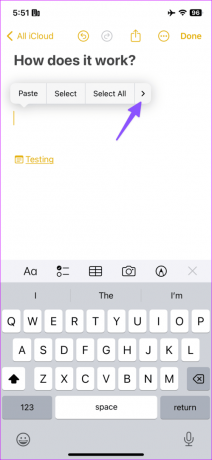

ნაბიჯი 4: შეიყვანეთ შენიშვნის სათაური. შეამოწმეთ შენიშვნა ქვემოთ მოცემული წინადადებებიდან. შეეხეთ მას.
ნაბიჯი 5: შეგიძლიათ გამორთოთ გადართვა „შენიშვნის სათაურის სახელით“ და შეიყვანოთ არასავალდებულო სახელი. შეეხეთ შესრულებულია.


თქვენი დაკავშირებული ჩანიშვნა ახლა პირდაპირ ეთერშია. შეეხეთ მასზე დაკავშირებულ შენიშვნაზე უმოკლეს დროში გადასასვლელად.
როგორ დააკავშიროთ შენიშვნები Apple Notes-ში iPad-ზე
Apple Notes-ის დაკავშირების მთელი გამოცდილება ბევრად უკეთესია iPad-ზე დიდი ეკრანის გამო. მოდით სწრაფად გავიაროთ ქვემოთ მოცემული ნაბიჯები.
Ნაბიჯი 1: გაუშვით Notes iPad-ზე და აირჩიეთ შენიშვნა.
ნაბიჯი 2: თქვენ ასევე შეგიძლიათ აკრიფოთ სიტყვა და დიდხანს შეეხეთ მას შენიშვნის დასაკავშირებლად. აირჩიეთ ბმულის დამატება ზედა.
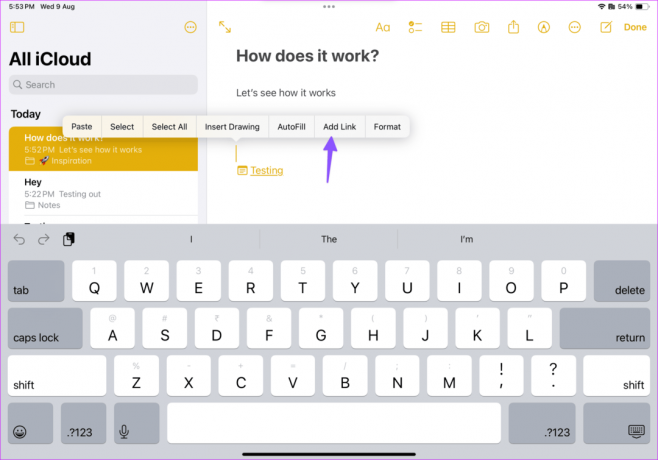
ნაბიჯი 3: ჩაწერეთ URL ან ჩანაწერის სათაური და აირჩიეთ თქვენი შენიშვნა შემოთავაზებიდან. დარწმუნდით, რომ აკრიფეთ შესაბამისი სათაური; წინააღმდეგ შემთხვევაში, თქვენი შენიშვნა არ გამოჩნდება როგორც შეთავაზება.
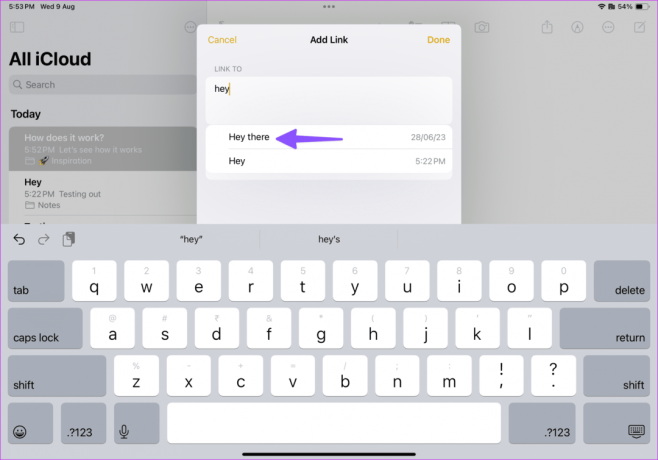
ნაბიჯი 4: აირჩიეთ შესრულებულია.

თქვენ შეგიძლიათ დაუკავშიროთ დაკავშირებული შენიშვნები Notes აპში Mac-ზეც. აი, რა უნდა გააკეთოთ.
Ნაბიჯი 1: გახსენით Notes აპი Mac-ზე. აირჩიეთ შენიშვნა.
ნაბიჯი 2: დააწკაპუნეთ მაუსის მარჯვენა ღილაკით ნებისმიერ ზონაზე და აირჩიეთ ბმულის დამატება კონტექსტური მენიუდან. ასევე შეგიძლიათ გამოიყენოთ Command + K კლავიატურის მალსახმობი.
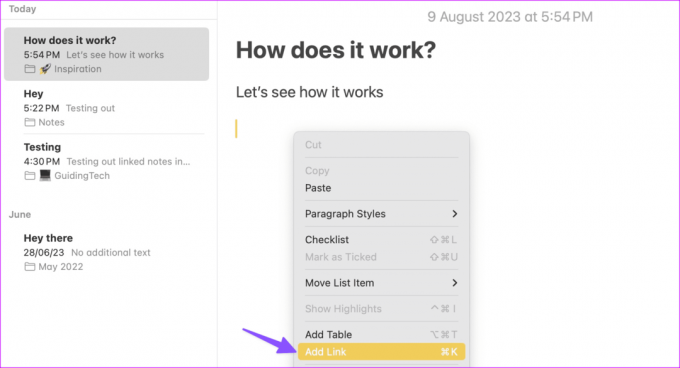
ნაბიჯი 3: შეიყვანეთ შენიშვნის სათაური და აირჩიეთ ის შემოთავაზებებიდან.

შეგიძლიათ გამოიყენოთ შენიშვნის სათაური ან შეიყვანოთ სხვა სახელი თქვენს დაკავშირებულ ჩანიშვნაში. თქვენ დაინახავთ პატარა შენიშვნის ხატულას სათაურის გვერდით, რომელიც მიუთითებს დაკავშირებულ შენიშვნაზე.
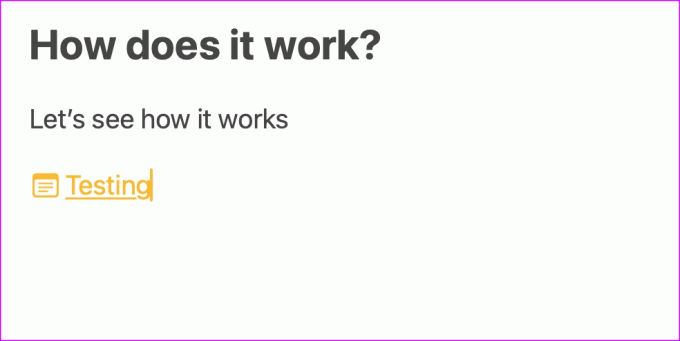
თუ გსურთ წაშალოთ დაკავშირებული ჩანიშვნა, შეგიძლიათ წაშალოთ ის Backspace კლავიშის გამოყენებით.
Mac მომხმარებლებს ასევე შეუძლიათ გამოიყენონ ქვემოთ მოცემული ნაბიჯები.
Ნაბიჯი 1: აირჩიეთ დაკავშირებული შენიშვნა და დააწკაპუნეთ მასზე მარჯვენა ღილაკით. დააწკაპუნეთ ბმულის რედაქტირებაზე.
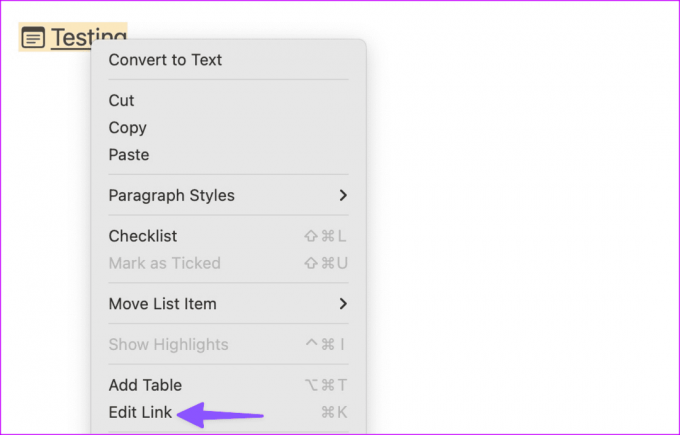
ნაბიჯი 2: აირჩიეთ ამოღება.
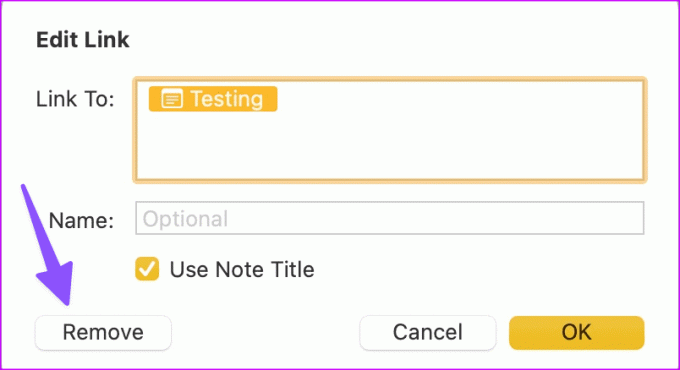
- თქვენ შეგიძლიათ გამოიყენოთ emoji, როგორც შენიშვნის სათაური, როდესაც აკავშირებთ შენიშვნას.
- თქვენ არ გაქვთ შესაძლებლობა შეამოწმოთ რაიმე დეტალური გრაფიკი დაკავშირებული შენიშვნებისთვის.
- როდესაც მიდიხართ დაკავშირებულ ჩანიშვნაზე და შეეხებით უკანა ღილაკს, ის მთავარ ჩანაწერზე დაბრუნების ნაცვლად მიგიყვანთ Notes სახლში. ზოგიერთისთვის ეს შეიძლება იყოს გამაღიზიანებელი.
დააკავშირეთ თქვენი იდეები პროფესიონალის მსგავსად
დამაკავშირებელი შენიშვნების საერთო განხორციელება ძლიერია და კარგად მუშაობს ყველა მოწყობილობაში. თუმცა, ნუ მოელით დეტალურ დაკავშირებული შენიშვნების გრაფიკს, როგორიცაა Obsidian ან Roam Research Notes აპში. ეს არის Apple-ის კარგი მცდელობა და ჩვენ ვერ დაველოდებით, რომ კომპანია შემდგომ განახლდება.
ბოლოს განახლდა 2023 წლის 09 აგვისტოს
ზემოთ მოყვანილი სტატია შეიძლება შეიცავდეს შვილობილი ბმულებს, რომლებიც დაგეხმარებათ Guiding Tech-ის მხარდაჭერაში. თუმცა, ეს არ იმოქმედებს ჩვენს სარედაქციო მთლიანობაზე. შინაარსი რჩება მიუკერძოებელი და ავთენტური.

Დაწერილია
პართი ადრე მუშაობდა EOTO.tech-ზე, რომელიც აშუქებდა ტექნიკურ სიახლეებს. ის ამჟამად მუშაობს Guiding Tech-ში, წერს აპების შედარების, გაკვეთილების, პროგრამული უზრუნველყოფის რჩევებისა და ხრიკების შესახებ და ღრმად ჩაყვინთვის iOS, Android, macOS და Windows პლატფორმებზე.



